Kuinka FN -painike ottaa kannettavan tietokoneen käyttöön

- 1841
- 414
- Preston Koch
Vaikuttaa siltä, että kannettavan tietokoneen näppäimistö ei eroa tavanomaisen tietokoneen näppäimistöstä. On kuitenkin tietty ero: vain tässä kompaktilla laitteella on FN -painike. Se on olemassa käyttäjän tehokkuuden lisäämiseksi. FN auttaa käynnistämään nopeasti Bluetoothin, Wi-Fi: n, lähettämään sähköpostia, muuttamaan näytön kirkkautta, äänenvoimakkuutta jne. P. Jos FN -avain ei toimi kannettavalla tietokoneella, tämä "leikkaa" käyttäjän ominaisuudet merkittävästi.

FN -avaimen kytkeminen päälle avaa paljon ominaisuuksia käyttäjälle
FN -avaimen käytön ominaisuudet
Sijainti
Lähes kaikkien laitteiden FN -painike sijaitsee näppäimistön vasemmassa alakulmassa. Tämä avain on jo pitkään ottanut pysyvän paikkansa eri maailmassa olevien tekniikan tuotemerkkien laitteisiin. Se sijaitsee ennen Ctrl -painiketta tai sen jälkeen. Kuten harjoittelu osoittaa, tällainen käyttäjille on erittäin kätevä.
Miten se toimii ja mitä "FN" tarkoittaa
"Toiminto" - juuri tästä sanasta tulee kiinnostavan avaimen nimi. Sen kanssa voit suorittaa monia toimintoja, mutta yhdessä muiden painikkeiden kanssa. Niitä kutsutaan yleisesti nopean pääsyn painikkeiksi. Avainten yhdistelmä vaihtelee jokaiselle tietylle mallille, mutta niiden toiminnan periaate on sama. Esimerkiksi Lenovo -tuotemerkin kannettavassa tietokoneessa FN -painike voi antaa seuraavat tulokset:
- FN+nuoli oikealle/nuoli vasemmalle - tilavuuden muutos;
- FN+Insert - Vieritä lukituksen sammutusvaihtoehto tai kytkeminen päälle;
- FN+F6 - kannettavan tietokoneen (kosketuspaneelin) kytkeminen;
- FN+F5 - sinisäätimien kytkeminen päälle;
- FN+F4 - Monitoksen laajennuksen muutos;
- FN+F3 - käytetään työskennellessään projektorin kanssa; Tämä yhdistelmä mahdollistaa näytön näytön vaihtamisen projektoriksi;
- FN+F2 - Option Office/Turning Monitor;
- FN+F1 - nukkumistila;
- FN+Down/Ylös - vähennä tai lisää näytön kirkkautta;
- FN+F12 - Track Back;
- FN+F11 - rata eteenpäin;
- FN+F10 - Pysäytä mediasoittimessa;
- FN+F9 - tauko/jatkaminen;
- FN+Home - (toimii mediatiedostoissa) - Tauko.
Tutkittuaan näitä yhdistelmiä voit käyttää kannettavan tietokoneen näppäimistöä mahdollisimman tehokkaasti käyttämättä hiirtä.
Kytkentä/käynnistäminen FN
Tyypillisesti painike aktivoidaan painamalla Numlock+FN, mutta se ei aina toimi. Usein kannettavan tietokoneen FN -painikkeen kytkemiseksi sinun on kaivettava BIOS: iin.
BIOS: n käyttö
Täällä ei ole mitään monimutkaista, toimintajärjestys näyttää tältä:
- Siirry BIOS: lle (sinun on painettava ESC, F2 tai del laitteen käynnistämishetkellä).
- Siirry asennushyödykkeelle.
- Etsi järjestelmän määritysvalikko.
- Käynnistä FN -vaihtoehto (Action Keys -tila).
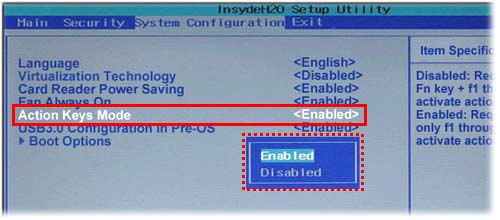
Kuljettajien asennus
Tehokkain tapa kytkeä FN -näppäin päälle on näppäimistön ohjaimien tarkistaminen. Asennettaessa "rikki" käyttöjärjestelmä kannettavan tietokoneen yksittäisille komponenteille, väärä "polttopuut" asennetaan usein. Kokeneet asiantuntijat suosittelevat kuljettajien lataamista vain valmistajien virallisilta sivuilta. Virallisista resursseista löydät helposti FN -avainohjaimen HP: lle, Sonylle, LG: lle, Lenovolle, Acerille, DNS: lle, Toshiballe, Dellille ja monille muille.

Utilitiivien käyttäminen
Joskus muutoksia ei tapahdu myös tässä kuvattujen suositusten jälkeen. Tässä tapauksessa erityiset apuohjelmat voivat auttaa. Verkosta löydät paljon ohjelmia FN -avaimen kytkemiseksi päälle, monet niistä esitetään ilmaiseksi.
Joten Sony Brand -laitteiden, VAIO -ohjauskeskuksen ja Sony -jaetuille kirjasto -apuohjelmille on kehitetty, Samsung on ihanteellinen Easy Display Managerille (yleensä tämä ohjelma toimittaa levyllä samassa kompleksissa ostettujen laitteiden kanssa). Toshiba -kannettavassa tietokoneessa on parempi asentaa Flash Carts -tuki -apuohjelma tai pikanäppäinohjelma.
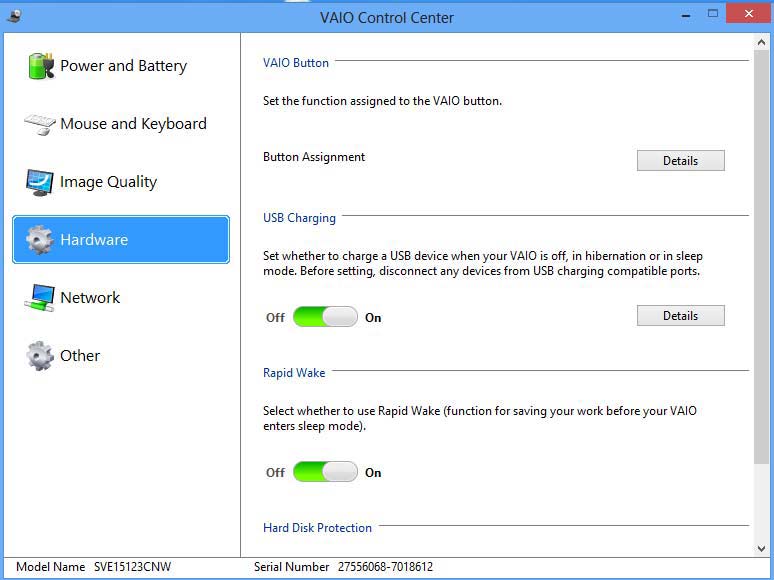
Siellä on myös universaali ohjelmisto, jonka ansiosta FN -painike kytkeytyy kaikkiin laitteisiin.
Mikään ei auttanut? Kuori näppäimistö!
Ehkä näppäimistön mekaanisten vaurioiden ongelma. Neste voi vuotaa siihen (useimmiten se on kahvia tai teetä) tai syyllisyys on pölyä. Kysymys ei ole ratkaistava ohjelmamenetelmällä, vaan "hoidolla" ulkopuolelta. Laitetta ei tarvitse kuljettaa huoltokeskukseen, voit yrittää korjata kaiken itse. Jokainen kannettavan tietokoneen avain tallennetaan sen pesään, ja jos yrität vähän, se pystyy poistamaan sen huolellisesti (laita vain ruuvitaltta). Kaikki painikkeet koostuvat hissistä, alustasta ja jousista, nämä kolme komponenttia on kytketty salvan avulla. Kun olet ottanut ongelman avaimen pois, puhdista sivusto ja palauta kaikki takaisin.

FN -painiketoiminnot voidaan helposti määrittää muille näppäimille, joita et ole tottunut käyttämään. Tämä on vähän epätavallista, mutta tehokasta.
Jos näppäimistö oli täynnä teetä, polut voidaan vaurioitua - tässä tapauksessa laitteet on lähetettävä palveluun.
Käyttöjärjestelmän purkaminen
Joskus on myös mahdotonta poistaa systeemistä rikkomusta asentamalla ohjaimet. Tämä tapahtuu, jos ostamasi laite on kehitetty 64-bittisen käyttöjärjestelmän alla, ja asennettiin 32. Tällaiset vaikeudet syntyvät melko usein, on mahdollista ratkaista ongelma vain asentamalla Windows uudelleen tarvittavaan versioon.
Tulokset
Kuten näette, FN -painike antaa sinun kiihdyttää eri toimintojen sisällyttämistä/irrottamista, mikä tarkoittaa, että elämän yksinkertaistaminen on paljon, mutta joillakin kannettavilla tietokoneilla se ei välttämättä alun perin toimi. Voit kytkeä avaimen päälle useilla menetelmillä: Rummata BIOS -asetuksissa, asentaa erityinen apuohjelma, puhdistaa näppäimistö, suorittaa FN+NUMLOCK -yhdistelmä tai asenna OS 64X. Olemme varmoja, että yksi tässä esitetyistä menetelmistä auttaa kytkemään arvokkaan avaimen päälle. Kirjoita, mitkä tavoista oli tehokkain ongelman ratkaisemiseksi.

